1. Syarat untuk menggunakan aplikasi ini ialah perangkat kita harus sudah di root dulu, kalau belum tau caranya, silahkan baca disini. Kalau belum menginstall aplikasi ini, biasanya aplikasi yang setelah diinstall tidak bisa dipindahkan ke SD Card, dimana tombol untuk Move to SD Card dinonaktifkan oleh sistem.
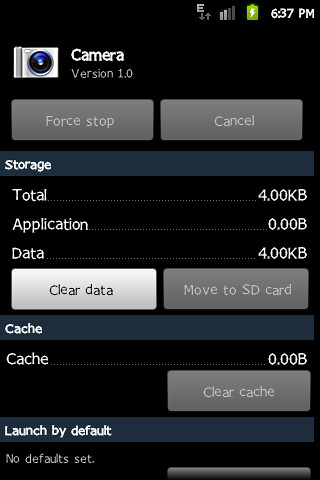
3. Setelah selesai didownload, ekstrak file Move2SD_Enabler.zip di sembarang tempat.
4. Copy file hasil ekstrak tersebut (Move2SD Enabler.apk) ke SD Card, dan seperti biasa taruh di direktori paling atas agar mudah untuk mencarinya.
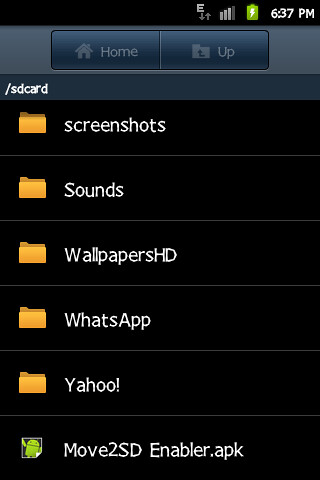
6. Maka akan muncul icon aplikasi Move2SD Enabler, dan jalankan aplikasinya. Aplikasi ini akan mengharuskan kita mengaktifkan mode USB Debungging dan meminta hak access super user/root, pilih Enable jika kita belum mengaktifkan mode USB Debungging.
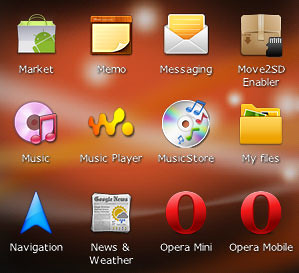
8. Selesai sudah proses untuk mengaktifkan fitur Move to SD Card ini. Untuk memindahkan aplikasi dari memori internal ke SD Card, silahkan masuk ke Settings > Applications > Manage Applications. Pilih salah satu aplikasi, maka tombol Move to SD Card akan aktif.
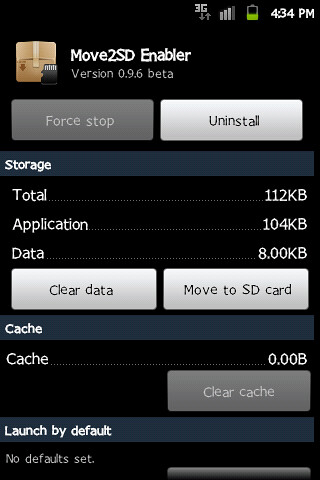


5 komentar:
MUANTAPPPPPPPPPPPPPPPPPPPPPPPPPPPPPPPPPPPP.........THX BRO!!!!!!!!!!
Izin Share buat teman2 Gan....THXX
Setelah dipilih eksternal lalu apply kan gan?...
Trus muncul tulisan "Sorry, unable to change the default install location"
itu masalahnya apa gan?
kalau applikasi bawaan kayaknya emang gak bisa di move
dan kadang2 sdcard belom di partisi
kalo google chrome ko masih tidak bisa ... / ap saya nya yang slah nge root
Posting Komentar